当ブログがオススメする
業務自動化サービスランキング
| 1位:ジドウカ | 2位:Yoom | 3位:UiPath | |
|---|---|---|---|
| LP |  |  |  |
| 全体評価 | ★★★★★ | ★★★★☆ | ★★☆☆☆ |
| URL | ジドウカ公式サイト | https://lp.yoom.fun/ | https://www.uipath.com/ja |
| 特徴 | ☑お客様自身で開発する必要がない自動化サービス。 ☑BPOのような感覚で自動化したい内容を依頼することが可能。 | ☑450種類以上のサービスとの連携が可能。 | ☑業務フローを視覚化し直感的に自動化が可能。 |
| 自動化技術の幅 | RPA/ Google Apps Script / VBA / 生成AI / ローコード・ノーコードツール | オリジナルサービス | RPA |
| ユーザーの開発負担 | ◎ お客様自身は 開発の必要なし | △ 自社で開発が必要 | △ 自社で開発が必要 |
| 自動化までのフロー | ◎ 自動化したい内容を 伝えて待つだけ。 | △ 自社で要件定義し 開発・運用 | △ 自社で要件定義し 開発・運用 |
| 費用 | ◎ 月額1万円〜 | ◎ 無料でスタート可能 | ☓ 52万5000円 |
| こんな方におすすめ | ・自動化したい内容が決まっている ・手離れよく自動化したい ・あまりコストをかけたくない | ・社内にエンジニアがいる ・自社でノウハウを貯めている ・開発・運用体制が整っている | ・RPAで自動化できるか業務が何か判断できる人材がいる企業 ・自社内にエンジニアがいる |
なお、業務効率化や工数削減を目指しているものの、どの業務から自動化すべきか、どのツールや手段が自社に合っているのかがあいまいな方は、「業務自動化プラン診断」をお試しください。
かかる時間は1分ほど。4つの質問に答えるだけで、あなたに最適な自動化対象業務や、推奨される自動化手段を診断してもらえます。
効率よく自社に適した業務効率化を知りたい方は、ぜひ一度お試しください。
\ 4つの質問に答えるだけ /
プログラミング不要&完全無料!GoogleフォームからSalesforceへ自動同期する方法
毎日の問い合わせや資料請求を手作業でSalesforceへ入力するのは大変ですよね。
「フォーム経由のデータを自動でSalesforceのリード(見込み客)に追加できれば、入力ミスや作業の手間が減らせるのに…」と感じている方は多いはず。本記事では、Googleフォームに届いた内容をGoogleスプレッドシートに蓄積し、Make(自動化ツール)を使って自動でSalesforceのリードに登録する方法を、初心者でもつまずかない具体的な手順で解説します。
こんなシーンでの活用に適しています
- 社内で「自分だけでなく誰でも使える」問い合わせ→リード登録フローを作りたい
- 営業やマーケティング担当が、問い合わせフォームの情報を手作業でSalesforceに転記している
- 展示会やイベントで集めた名刺情報を、簡単な入力フォームでそのままリード化したい
Googleフォーム × Googleスプレッドシート × Make × Salesforce 連携の概要
| メリット | 入力ミス・手作業ゼロ:Googleフォームの情報が自動でSalesforceに反映されるため、転記ミスや漏れがなくなります データのバックアップ:スプレッドシートに全データが保存されるため、過去の履歴も確認できます 対応スピードが向上:フォーム入力から即時でリードが作成されるので、営業の初動が速くなります 誰でも簡単・属人化しない:複雑な設定やプログラムは一切不要。ITが苦手な方や異動・退職時も安心して引き継げます |
| デメリット | Makeの無料枠には上限あり:無料プランでは月1,000回の処理まで。頻繁な運用や大規模利用には有料プランが必要です Salesforce管理者の協力が必要な場合も:社内ポリシーやAPI(システム連携)制限によっては、連携の承認や設定を管理者に依頼する必要があります 外部サービス依存:他社サービスの仕様変更や障害の影響を受ける可能性があります |
| 難易度・面倒さ | 難易度:★☆☆☆☆〜★★☆☆☆(クリック操作中心) 所要時間:30〜45分 必要スキル:マウス操作ができれば大丈夫 |
| 特徴 | Salesforce公式API(連携機能)利用で信頼性が高いGoogleフォーム以外のさまざまなサービスとの連携も可能(Makeならでは)スプレッドシートにデータが残るため、Excel感覚で管理も可能将来的に他業務の自動化もワンストップで対応できる拡張性 |
| 価格 | Make:無料プランあり(月1,000回まで)テスト運用や少人数での利用には無料枠で十分対応本格運用(大量の連携や多チームでの活用)は有料プラン(月額10 USD〜)を検討 Salesforce Developer Edition:完全無料(テスト・学習用)本番運用する場合は正式なライセンス契約が必要 Googleフォーム・スプレッドシート:無料 合計:テスト環境は完全無料で構築可能 |
用意するもの
- Googleアカウント(Googleフォームとスプレッドシート作成用。会社のGoogle WorkspaceでもOK)
- Makeアカウント(無料プランでOK)
- メールアドレス(Salesforce Developer Edition登録用)
設定手順
🔹Step 1:Salesforce Developer Edition(無料お試し版)の準備
※すでにセールスフォース活用中の方は、Step2 にお進みください!
1-1. https://developer.salesforce.com にアクセス
1-2. 画面右上の「Get Developer Edition」ボタンをクリック
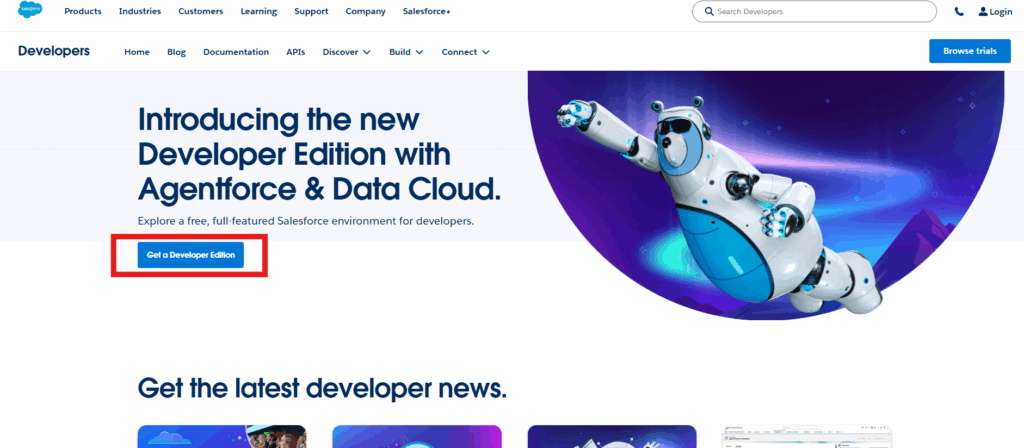
1-3. 登録フォームに必要な情報を入力(スクリーンショット参照):
- First Name(名):例:Taro
- Last Name(姓):例:Yamada
- job title(役職):例:マネージャー
- Work email(メールアドレス):受信可能なメールアドレス
- Company(会社名):任意の名前でOK
- Country(国):「Japan」を選択
1-4. 「Sign me up」ボタンをクリック
1-5. 登録したメールアドレスに確認メールが届くので、リンクをクリック
英語で読めなかったので、日本語に翻訳しています。
1-6. パスワードを設定してログイン
1-7. ダッシュボードが表示されて成功!
※赤枠で囲んだページに顧客情報を溜めていくのが今回の目的です!
こんな感じです▽
これでセールスフォースのアカウント準備完了です!
すでにセールスフォース活用中の方は、早速Step2にお進みください!
🔹Step 2:Googleフォームの作成
2-1. Googleフォームにアクセス
2-2. 「空白」から新規フォーム作成
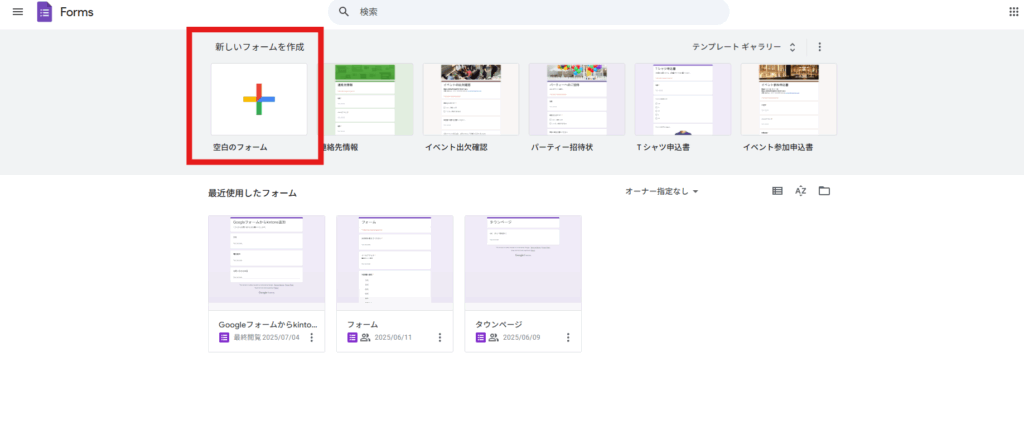
2-3. リードとして登録したい内容を質問として追加 例:
- 「会社名」(記述式)
- 「氏名」(記述式)
- 「メールアドレス」(記述式)
- 「電話番号」(記述式)
- 必要に応じて他項目も追加
2-4. タイトル・説明文を記入
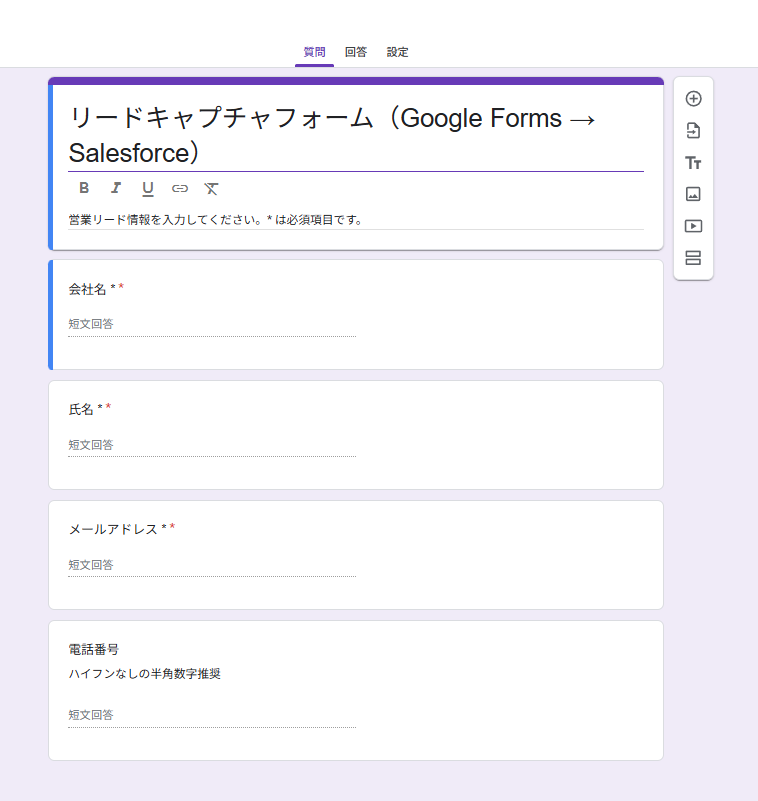
🔹Step 3:回答をGoogleスプレッドシートに保存する設定
3-1. Googleフォームの画面上部の「回答」タブをクリック
3-2. 右側にある「スプレッドシートのアイコン」(緑色の表のマーク)をクリック
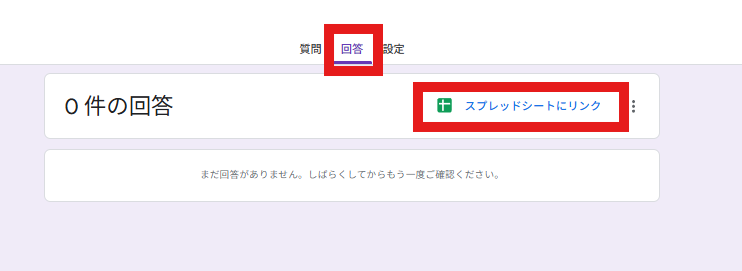
3-3. 「新しいスプレッドシートを作成」を選択し、「作成」ボタンをクリック (スプレッドシートの名前は自動的にフォームと同じ名前になります)
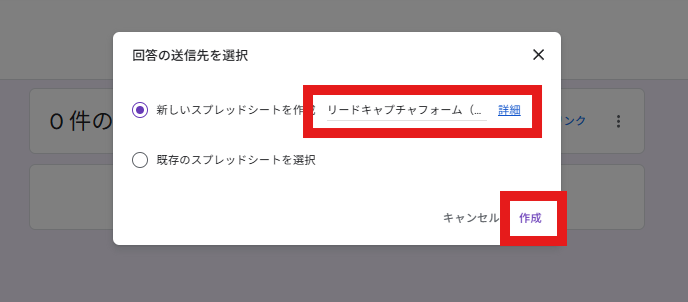
3-4. スプレッドシートが自動的に開きます。これで回答が自動保存される設定が完了!
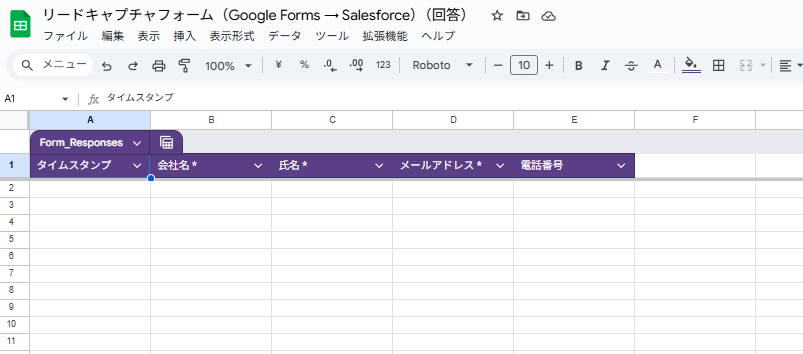
このスプレッドシートのURLは後で使いますので、どこかにコピペして控えてください。
3-5. フォームに戻り、画面右上「公開」→「回答者へのリンクをコピー」 (このリンクは後で入力テストに使います)
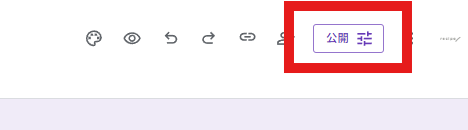
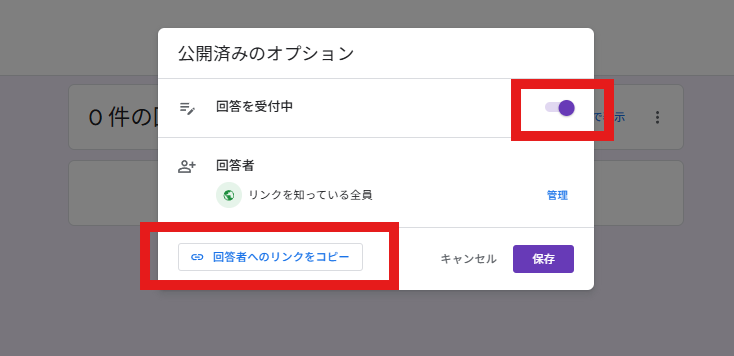
※回答を受け付け中の項目が「ON」になっている必要があります。
🔹Step 4:Makeにサインアップ&ログイン
4-1. Makeにアクセスしてアカウントを作成し、ログインします。
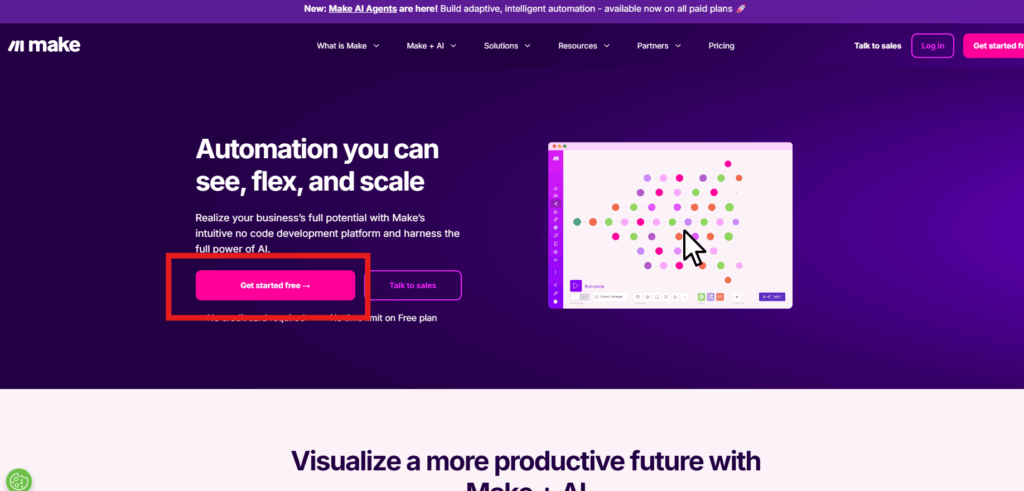
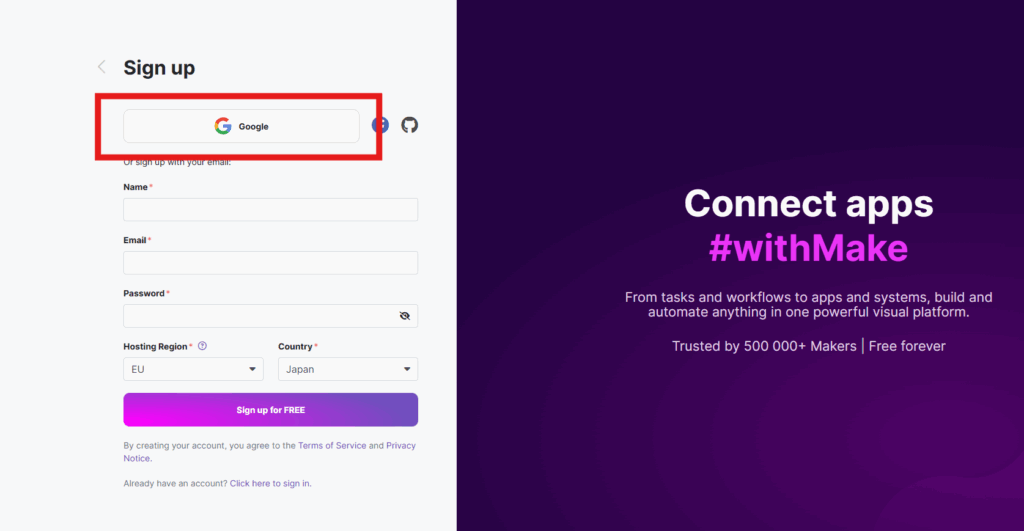
右クリックすると、日本語に翻訳するメニューが選択できますので、当てはまる選択肢を適当に選択しながらお進みください。
ここは適当でかまいませんので、私はとりあえず、GoogleスプレッドシートとGoogle Geminiを選択しました。
4-2. 左側メニューの中から「Scenarios」をクリックし、ページが変わったら、右上の「+Create a new scenario」ボタンをクリックします。
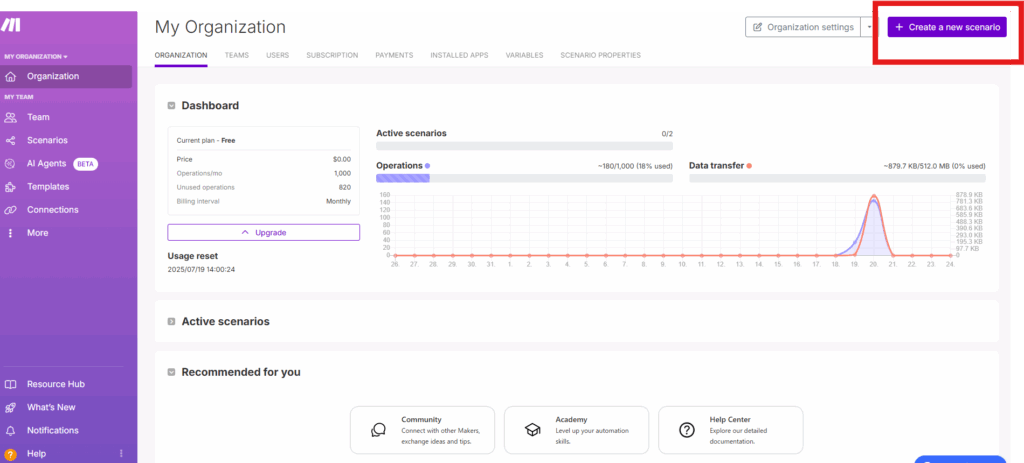
この画面が表示されれば、無事にアカウント開設完了です!
🔹Step 5:Makeで新しいシナリオ(自動化の設定)を作成
1-2. 左側メニューの中から「Scenarios」をクリックし、ページが変わったら、右上の「+Create a new scenario」ボタンをクリックします。
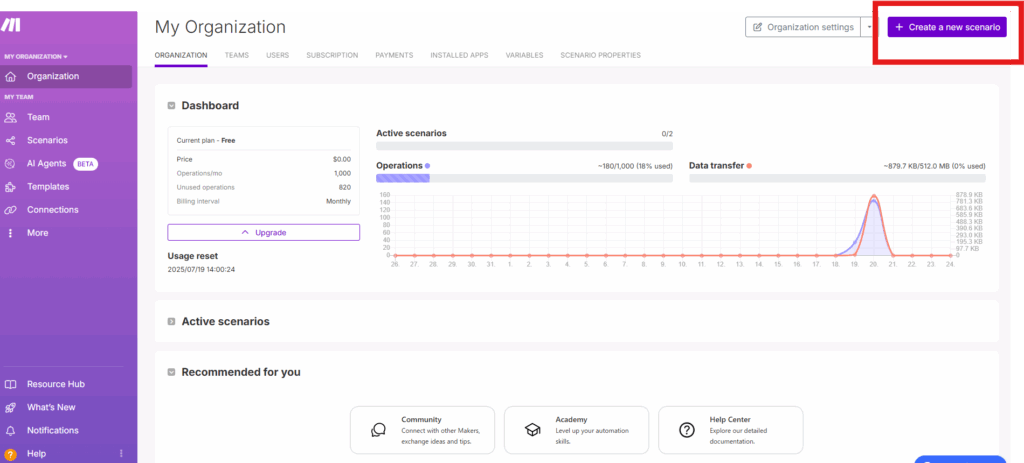
この画面が表示されれば、下準備完了です!さっそく、シナリオ作りに入りましょう!
先に参考用としてシナリオの完成図を貼らせていただきます!
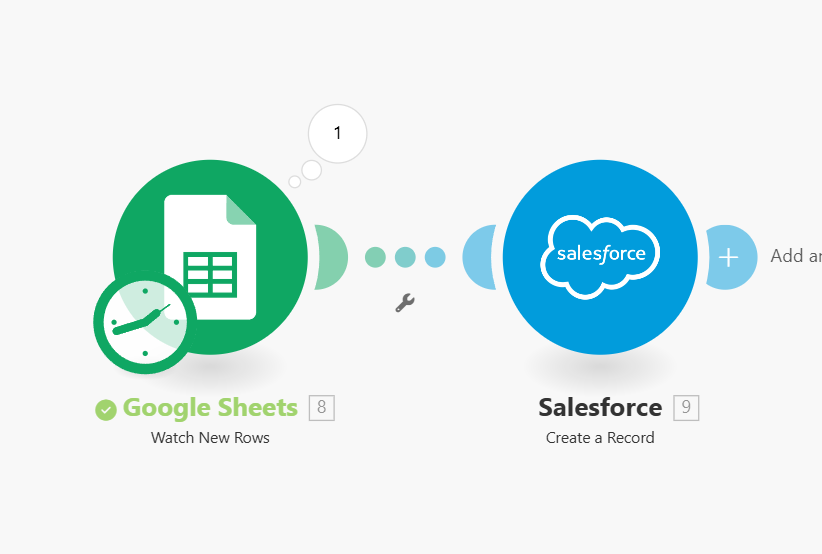
Makeは様々なサービスを簡単に接続できます。しかし、Googleフォームと直接つなげることはできません。スプレッドシートと接続は出来ます。であれば、「Googleフォーム→Googleスプレッドシート」のGoogle標準機能を間に挟めば突破する。という考え方です。
🔹Step 6:Googleスプレッドシートモジュール(Watch New Rows = 新しい行を監視する機能)を設定
6-1. 検索窓に「Google Sheets」と入力し、「Watch New Rows」を選択
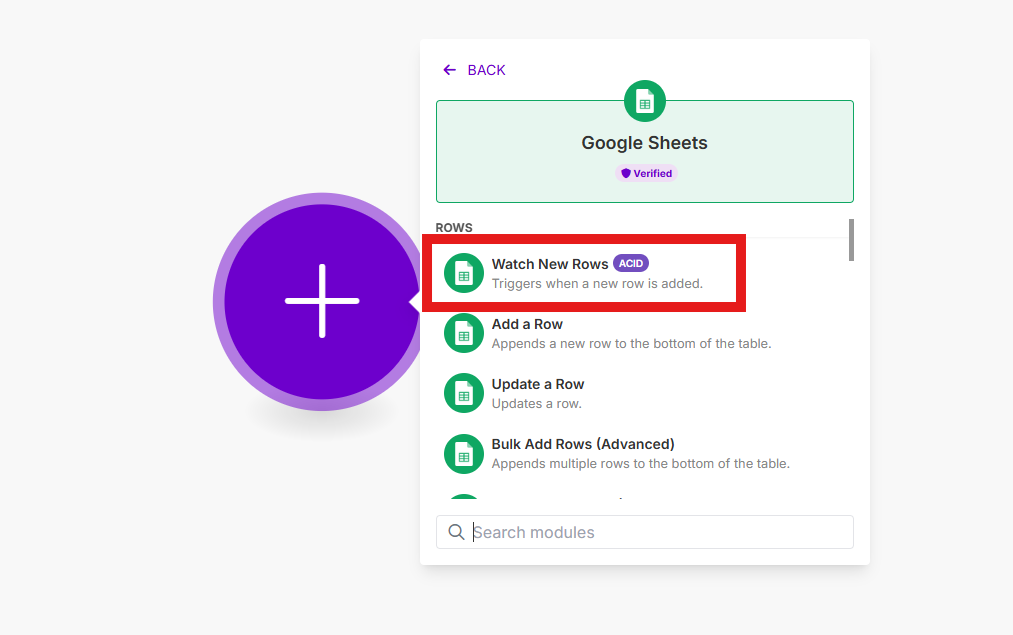
6-2. 「Connection」の「add」ボタンをクリック
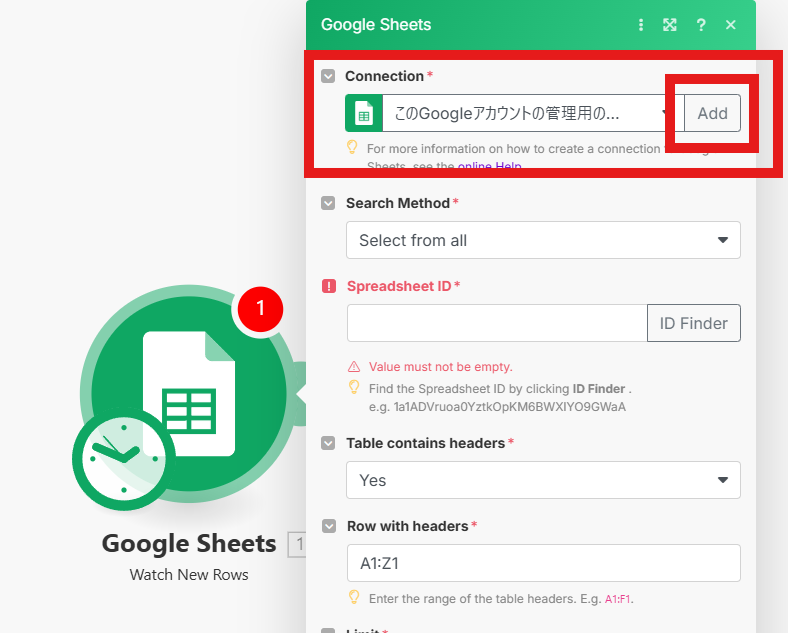
6-3. Googleアカウントと連携する(下のスクリーンショットと同じように捜査を進めてください)
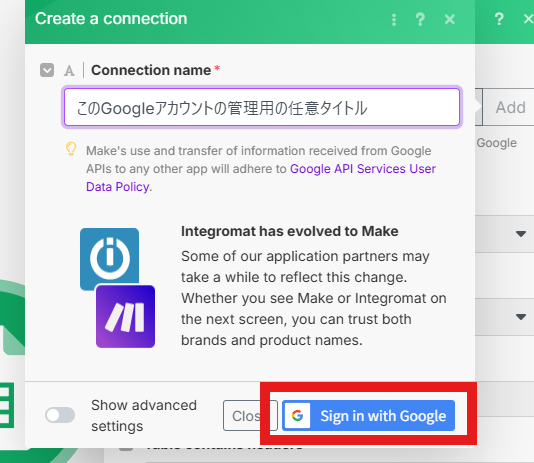
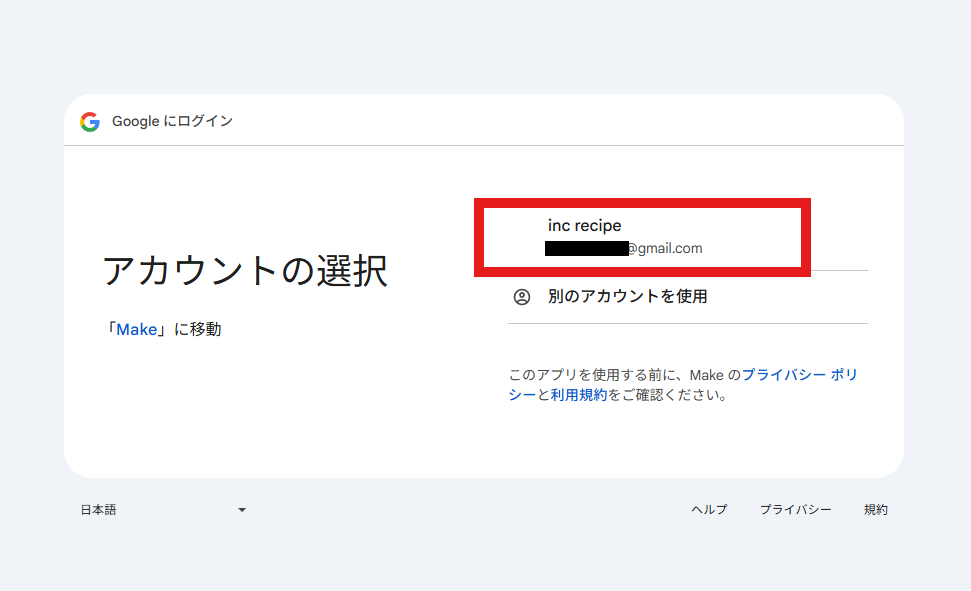
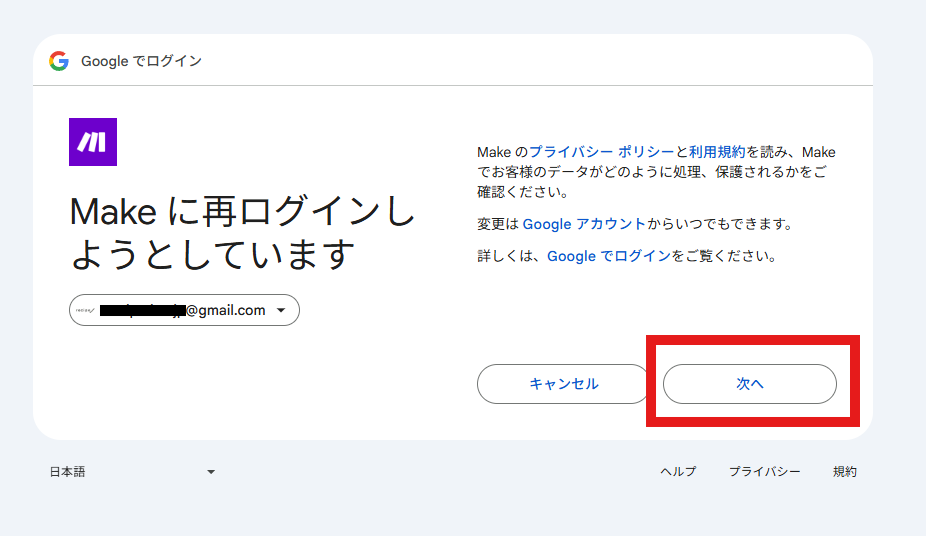
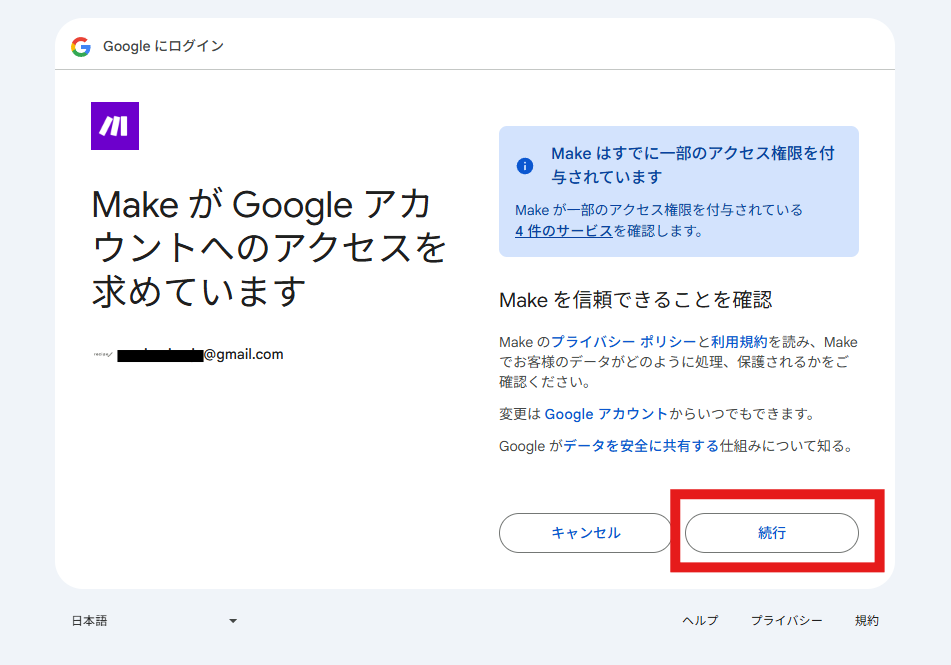
6-4. 以下の項目を設定:
| 項目名 | 入力・選択する値 |
| Connection | 上記で接続したGoogleアカウント |
| Search Method | 「Select From all」を選択 |
| Spreadsheet ID | 今回用意したスプレッドシートのIDを入力 |
| Sheet Name | 用意したスプレッドシートの中のシート名称を入力※上のスプレッドシートIDの読み込みが終わると、選択肢として選べるようになります |
| Table contains headers | 「YES」を選択 |
| Column range | 「A~Z」を選択 |
スプレッドシートのIDは、下に説明を書き込みました!
スプレッドシートIDは、スプレッドシートを開いている状態のURLバーの中から探し出せます。
例えば、
https://docs.google.com/spreadsheets/d/14BxNcme3Dg6yESbIkHoQphM3rOf5QsuppfQ9_-aekUs/edit?usp=sharingこのようなスプレッドシートURLだとすると、
https://docs.google.com/spreadsheets/d/★★★★★★★★★/edit?usp=sharing★星の部分がIDです。(「d/」と「/edit」に囲まれてる文字です。)
6-5. 「Save」ボタンをクリック
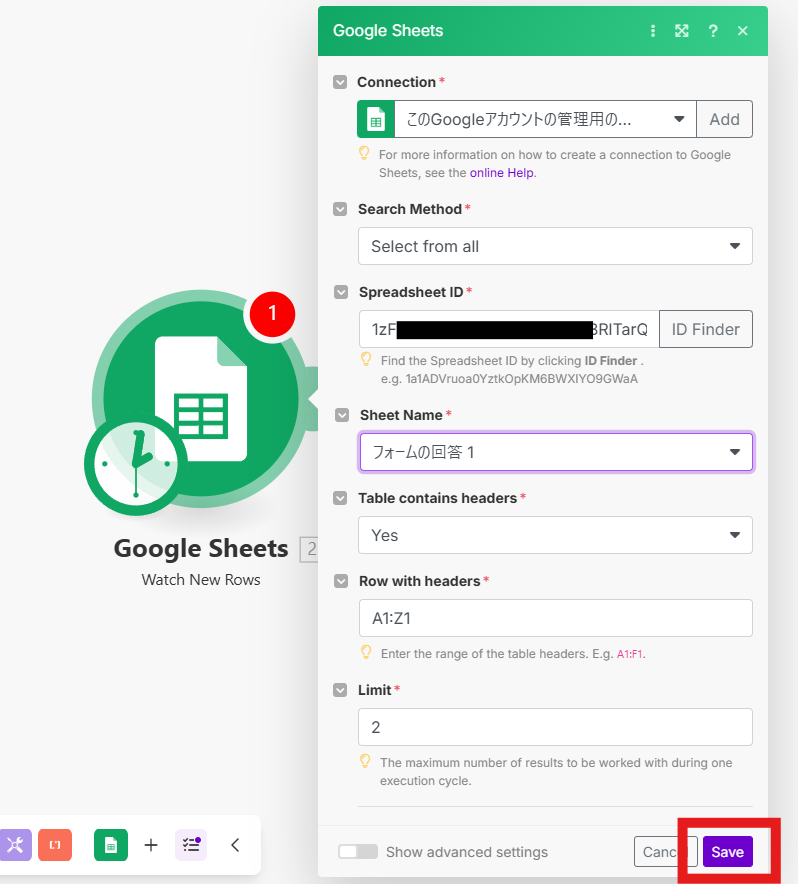
6-6. 「id」を”1”にして、「Save」ボタンをクリック
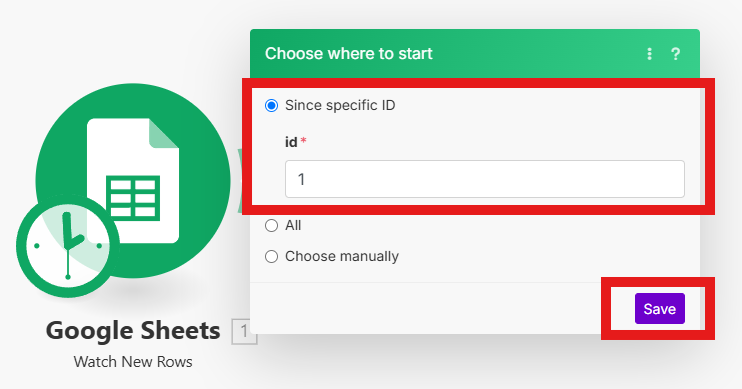
この「id」は、この処理のスタート行を設定します。このモジュールは、最終行を自動的に裏側で記録します。そこから新しい行が追加されていないか監視を続けます。その一番最初のスタート行は「1」で大丈夫です。
🔹Step 7:Salesforceモジュール(Create a Record = レコードを作成する機能)を設定
7-1. Makeの画面でもう一度「+」を押し、「Salesforce」→「Create a Record」を選択
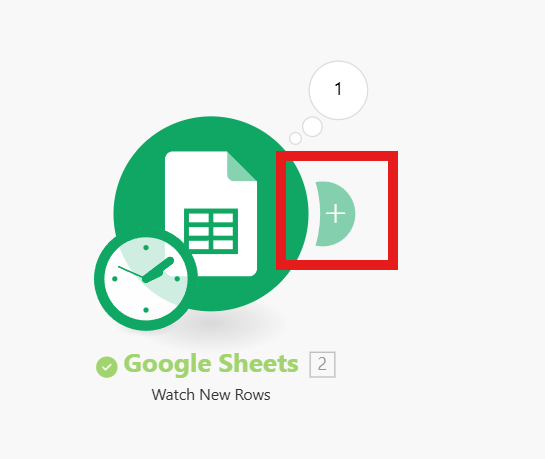
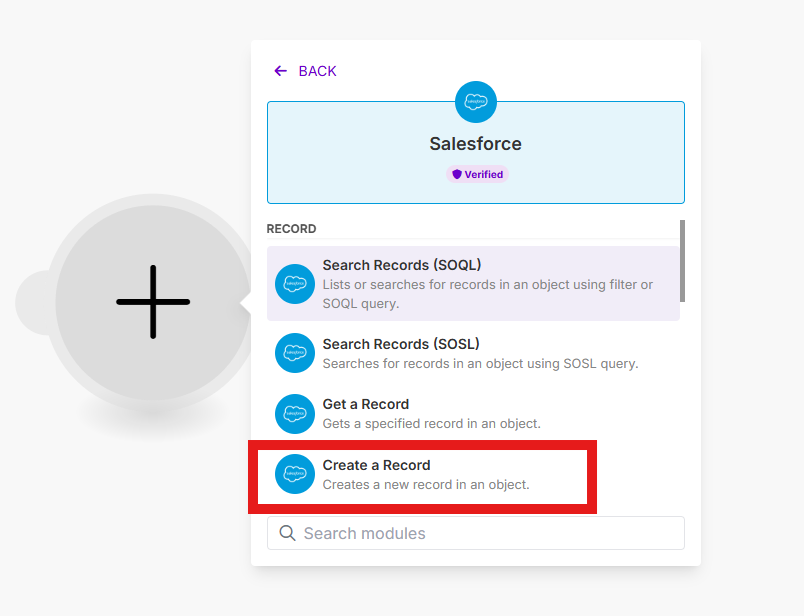
7-2. 「Connection」の「Add 」をクリック
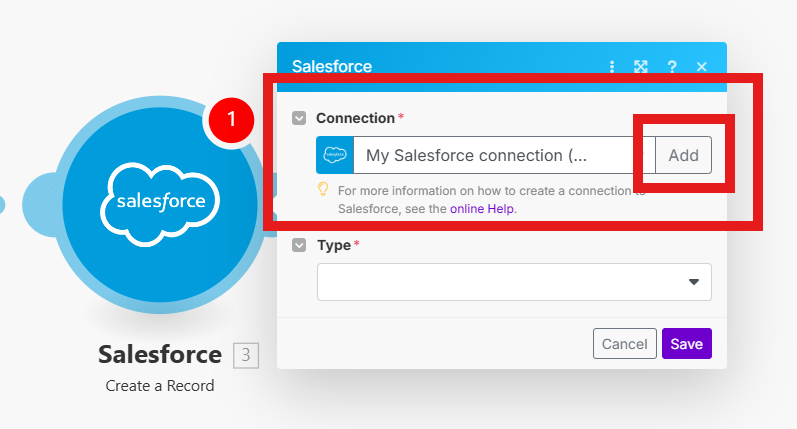
7-3. Salesforce Developer Editionと連携:
Connection type は Salesforce を選択
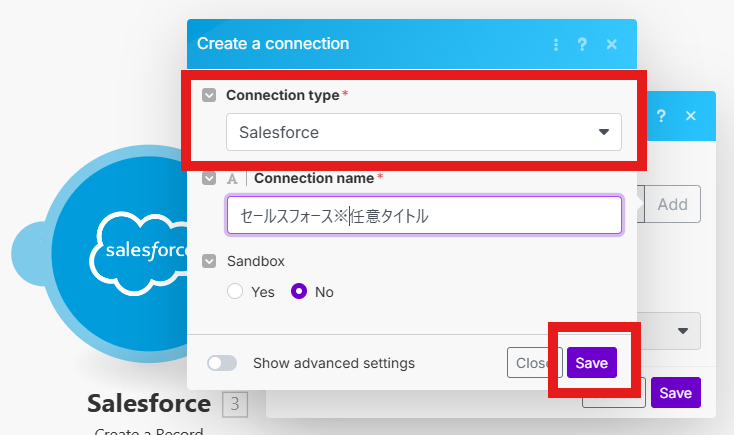
「Save」をクリックすると、自動的にSalesforceと接続されます。しかし、同じブラウザでSalesforceにログイン状態であることが前提です。
もし、Salesforceのログインを求められましたら、Step1 で取得したログイン情報を使って、ログインしてください。その後、同じ手順にて再度接続操作をしてください。
7-4. 「type」をクリックすると選択肢が出てくる欄で「リード」を選択
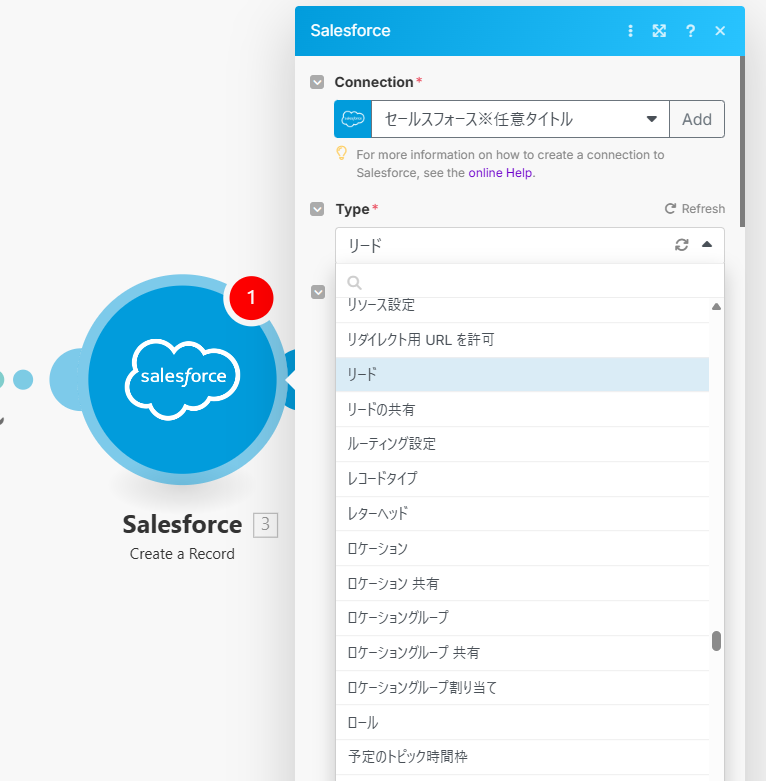
7-5. マッピング(各項目の紐付け)を設定:
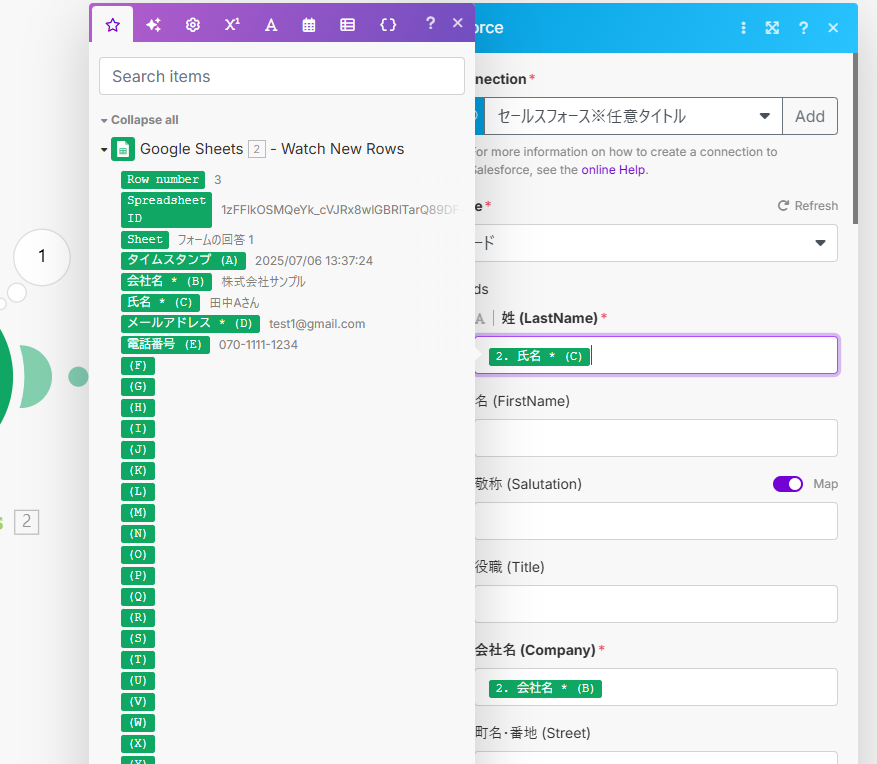
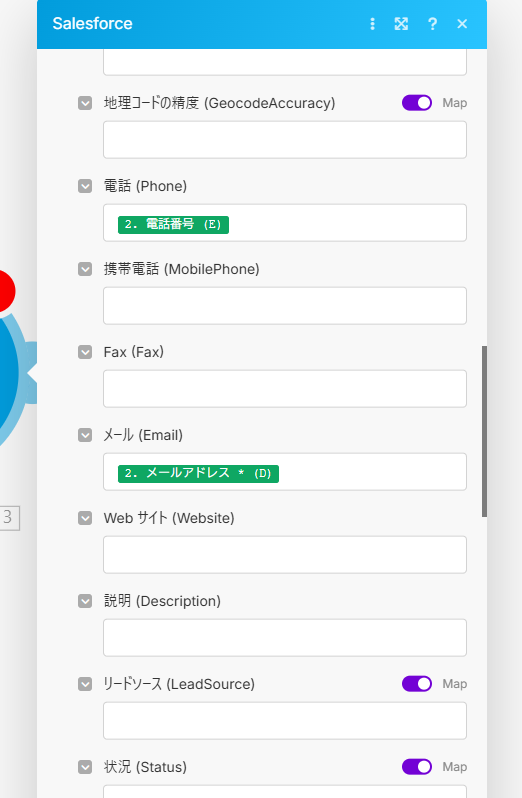
※左側の細かいメニューみたいなのは、スプレッドシートの情報を読み取って、「どの情報を接続しますか?」という一覧です。クリック操作で選択してください
| 項目名 | 入力・選択する値 |
| Last Name(姓) | 氏名*(C) |
| Company(会社名) | 会社名*(B) |
| Phone(電話番号) | 今回用意したスプレッドシートのIDを入力 |
| Email(メール) | 用意したスプレッドシートの中のシート名称を入力※上のスプレッドシートIDの読み込みが終わると、選択肢として選べるようになります |
7-6. 「Save」ボタンをクリック
🔹Step 8:動作テスト
8-1. 別のタブでStep 3-5でコピーしたGoogleフォームのリンクを開く
8-2. テスト回答を入力して送信
8-3. Googleスプレッドシートを開き、回答が追加されたことを確認
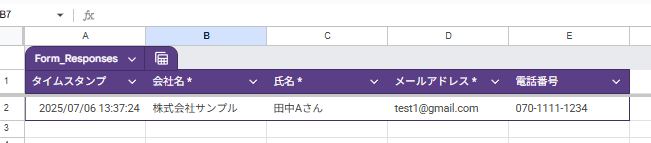
8-4. Make画面左下の「Run once」ボタンをクリック

8-5. Salesforceの「リード」タブで新しいリードが追加されているかチェック (Salesforceの画面上部の「リード」)
🔹Step 9:本番運転を開始
9-1. テスト成功後、Make画面左下のON/OFFスイッチをONにする
9-2. スケジュール設定で実行頻度を選択:
無料だと「Every 15 minutes」(15分ごと)がおすすめ
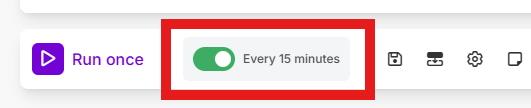
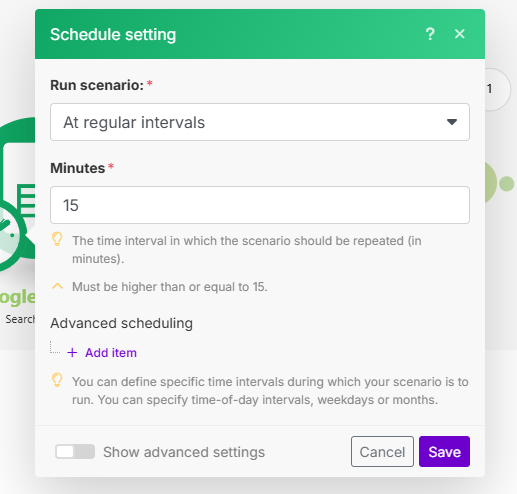
9-3. 「Save」ボタンをクリックして有効化
つまずきやすいポイント
(1) Salesforce Developer Editionの登録メールが届かない
原因:迷惑メールフォルダに振り分けられている
解決策:迷惑メールフォルダを確認。15分待っても届かない場合は、別のメールアドレスで再登録
(2) Googleスプレッドシートが見つからない
原因:フォームとスプレッドシートの連携が正しくできていない
解決策:Googleドライブを開き、フォーム名で検索。見つからない場合はフォームの「回答」タブから再度スプレッドシートを作成
(3) Makeでスプレッドシートの列が表示されない
原因:スプレッドシートにまだ回答データがない
解決策:Googleフォームでテスト回答を1件入力してから、Makeの設定画面を更新
(4) Salesforceで「必須項目が不足」エラー
原因:Salesforceのリードに必要な項目が空欄
解決策:Developer Editionでは「Company」と「Last Name」が必須。これらを必ずマッピング
(5) Make無料枠(月1,000回)を超えそう
原因:フォーム回答数の増加、または頻繁なチェック設定
解決策:Makeダッシュボードで使用回数を確認。チェック頻度を下げるか、有料プラン(月10,000回〜)へアップグレード
よくある質問
- Salesforce Developer Editionって本当に無料ですか?
-
はい、完全無料です。ただし、テスト・学習用のため、データ容量に制限があります。本番運用には正式なライセンスが必要です。
- Developer Editionで作ったデータは本番環境に移行できますか?
-
可能ですが、データ移行ツールが必要です。少量なら手動でも対応可能です。
- そもそもAPIって何ですか?
-
異なるシステム同士が会話できるようにする仕組みです。今回はGoogleとSalesforceが直接会話できるようにMakeが仲介役となります。
- 無料でどこまでできますか?
-
Makeは月1,000回の処理まで無料です。1日約30件のフォーム回答まで対応できます。Salesforce Developer Editionも無期限で無料です。
- リアルタイムで連携させたいのですが?
-
Makeの無料プランでは最短15分間隔でチェックします。即時反映が必要な場合は有料プランをご検討ください。
- Makeは日本語対応してないの?
-
画面は基本英語ですが、「Continue」や「Save」などボタンを押していくだけ。ブラウザの翻訳機能も使えます。
- スプレッドシートの過去データも一括でSalesforceに入れられますか?
-
可能です。ただし、大量データの場合はMakeの使用回数に注意が必要です。
- フォームの項目を後から追加したらどうすればいい?
-
スプレッドシートに新しい列が自動追加されます。Makeのマッピング設定に新項目を追加すればOKです。
なかなかうまくいかないときは?
いくらノーコードツールとはいえ、プログラミングが未経験の方にとっては少しハードルが高く「諦めるしかない⋯」と挫折するきっかけを生みかねません。
「社内で自動化したは良いものの、自分がやめたら引き継ぐ人がいない⋯」
「一つ自動化したら、他部署からも自動化を依頼されて自分の仕事が進まない⋯」
と不安な方もいますよね。
そこで、おすすめしたいのが「ジドウカ」です。
ジドウカは、これまで合計800タスク以上の業務の自動化をしてきた実績のある法人専用の自動化サービスです。
業務の一部を“タスク単位”で自動化し、【月額1万円から】安定運用できるサブスクリプション型のサービスです。 タスクを外注するため手離れもよく、技術のことが分からなくても、「こういう作業をラクにしたい」と伝えるだけで自動化することが可能です。
「わたしが自動化したい内容って自動化できるんだろうか⋯」という方には、少額・短期間での「お試し開発」があるので、お気軽にご活用ください。
まとめ
本記事では、Googleフォームの回答をGoogleスプレッドシート経由でSalesforceのリードに自動追加する方法について、初心者の方でもつまずかずに実践できるよう、できるだけ具体的な手順で解説しました。
Googleフォームで集めた問い合わせ情報を、人手を介さずSalesforceに直接連携することで、
- データ入力の手間やミスを減らせる
- スプレッドシートにバックアップが残るため安心
- 迅速な営業対応や社内共有がしやすくなる
- 誰でも扱える仕組みとして標準化できる
- 完全無料でテスト環境を構築できる
というメリットがあります。
特にSalesforce Developer Editionを使えば、初期費用ゼロで本格的な自動化の仕組みを試すことができます。Makeも月1,000回まで無料で使えるため、まずは小規模からスタートして効果を実感してみてください。
つまずきやすいポイントも押さえていますので、「Salesforceを使ってみたいけど費用が心配」「自動化に興味があるけど難しそう」と思っていた方は、ぜひ手順を参考にトライしてみてください。
また、「もっと他の作業も自動化したい」「自分で運用するのは大変そう」と感じた方は、法人向け自動化サービス「ジドウカ」もご検討ください。月額1万円から導入でき、煩雑な事務作業や日々のルーティンをプロに任せて効率化できます。
データ管理の自動化は、明日のあなたの時間と働き方を変える一歩です。 ぜひこの機会に、”自分の業務のどこが自動化できるか”考えてみてはいかがでしょうか。
自社で自動化する際によくある失敗ランキング
 自動化ツールを導入すれば業務が自動化され、効率が劇的に向上する——。
そう考えている企業は多いですが、実際には多くの企業が自動化ツールを十分に活用できていません。
有名な自動化ツールであるRPAを例にあげても、導入した企業の実態は理想と大きく異なった結果となっています。
自動化ツールを導入すれば業務が自動化され、効率が劇的に向上する——。
そう考えている企業は多いですが、実際には多くの企業が自動化ツールを十分に活用できていません。
有名な自動化ツールであるRPAを例にあげても、導入した企業の実態は理想と大きく異なった結果となっています。
RPA導入企業の約60%が「あまり活用できていない」と回答
 多くの企業がRPAを導入しているにも関わらず、約60%の企業が「期待したほど活用できていない」と感じているというデータです。これは、「導入しただけでは、業務改善につながらない」という現実を示しています。
多くの企業がRPAを導入しているにも関わらず、約60%の企業が「期待したほど活用できていない」と感じているというデータです。これは、「導入しただけでは、業務改善につながらない」という現実を示しています。
RPAの効果を実感できない要因は『RPA開発が進んでいない』
 「RPAの効果を実感できていない」と回答した企業の多くが、その理由として「RPA開発が進んでいない」「他業務・他部署への展開ができていない」ことを挙げています。
「〇〇業務はツールを導入すればすぐにラクになるはず」と思って、自社で自動化に挑戦した方も多いのではないでしょうか?しかし私たちには、こんな“あるあるの失敗談”がよく届きます。
「RPAの効果を実感できていない」と回答した企業の多くが、その理由として「RPA開発が進んでいない」「他業務・他部署への展開ができていない」ことを挙げています。
「〇〇業務はツールを導入すればすぐにラクになるはず」と思って、自社で自動化に挑戦した方も多いのではないでしょうか?しかし私たちには、こんな“あるあるの失敗談”がよく届きます。
🥇 第1位:初期設定でつまずき、結局断念…
思っていたより設定が複雑で、ツールの仕様を理解する前に挫折してしまうケース。 特にRPAツールやノーコードツールは、「慣れるまでが大変」という声が多いです。🥈 第2位:担当者が辞めて、運用不能に…
担当者が社内で唯一のキーマンだった場合、その人がいなくなると全て止まってしまうという問題が発生します。 しかも、「誰も中身が分からないから触れない」という状況になりがち。🥉 第3位:不具合や修正対応に時間がかかる…
自動化が止まったとき、「誰が見ればいいのか分からない」「ベンダーに相談するのも手間」という理由で、対応が後手に。 気づけばその対応に何時間も時間を取られ、本業に集中できなくなってしまうことも…。 実はよくある…自社で自動化に挑戦したときの“落とし穴” 共通するのは「すべて自社で完結しようとした」こと。 このようなケースに共通するのが、「最初から最後まで、すべて自社で完結しようとした」点です。 最初はうまくいっても、長期的に安定した自動化運用には、継続的な保守や柔軟な調整が不可欠です。安定的に自動化したいならジドウカがおすすめ
 「ツールを入れただけ」では業務はラクになりません 「業務をラクにする自動化」のためには、設定・運用・トラブル対応まで含めてプロに任せるのが最も確実です。
「ツールを入れただけ」では業務はラクになりません 「業務をラクにする自動化」のためには、設定・運用・トラブル対応まで含めてプロに任せるのが最も確実です。
ジドウカとは?
業務の一部を“タスク単位”で自動化し、月額で安定運用できるサブスクリプション型のサービスです。 技術のことが分からなくても、「こういう作業をラクにしたい」と伝えるだけでOK。ジドウカでできること(業務例)
・定期レポートの自動作成とSlack送信 ・受注データのExcel整形とkintone登録 ・競合サイトの自動モニタリングとアラート通知 ・営業リストの自動生成とCRMへの投入 などジドウカが選ばれる理由
弊社の自動化サービス「ジドウカ」は、1社1社、1タスク1タスクに合わせて完全オーダーメイドで開発するサービス担っています。- ヒアリングから開発・運用まで丸ごとサポート
- トラブル発生時には即時対応
- 月額料金内で自由に修正をご依頼可能



